Daftar Isi
Jika kumpulan data Anda berisi spasi kosong yang tidak perlu, Anda mungkin perlu menghapusnya. Pada artikel ini, saya akan menunjukkan tujuh cara efektif untuk menghapus spasi kosong di Excel.
Katakanlah, Kami memiliki kumpulan data di mana sel yang berbeda memiliki beberapa spasi kosong. Sekarang kami akan menghapus spasi kosong ini.
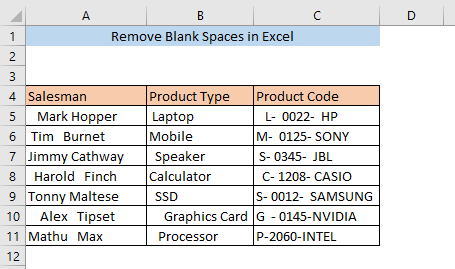
Unduh Buku Kerja Praktik
Hapus Spasi Kosong di Excel.xlsm7 Cara Menghilangkan Spasi Kosong di Excel
1. TRIM Berfungsi untuk Menghilangkan Spasi Kosong
Anda bisa dengan mudah menghapus spasi kosong dengan
menggunakan fungsi TRIM Ketik rumus berikut dalam sel kosong ( A16 ),
=TRIM(A5) Di sini, yang TRIM fungsi akan menghapus spasi kosong ekstra dari sel yang dipilih A5 .
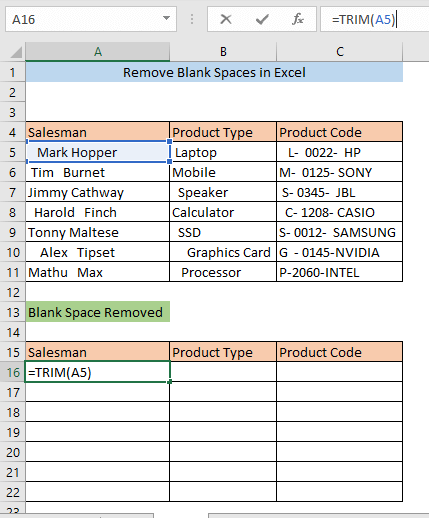
Tekan MASUK dan Anda akan menemukan teks tanpa spasi kosong di sel A16 .
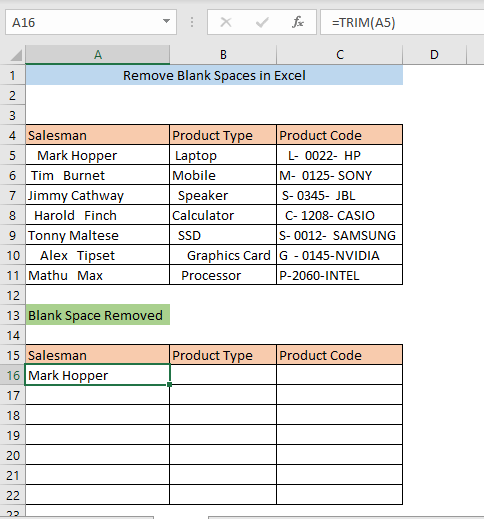
Sel seret A16 untuk menerapkan rumus yang sama untuk semua sel lain di kolom A .
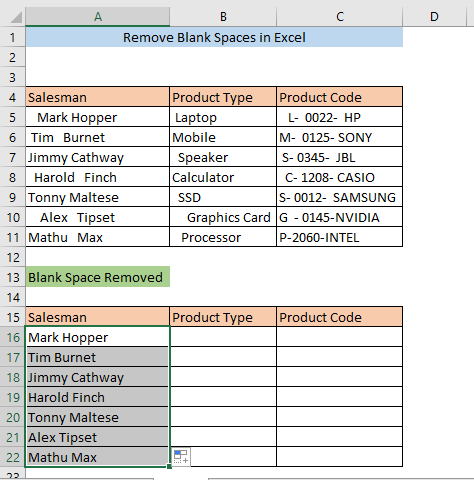
Baca selengkapnya: Cara Menghapus Spasi Sebelum Teks di Excel
2. Perintah Temukan dan Ganti
Menggunakan Temukan dan Ganti adalah cara lain untuk menghapus spasi kosong. Pertama, pilih sel tempat Anda ingin menghapus spasi kosong dan buka Beranda & gt; Mengedit> Temukan> Pilih> Ganti
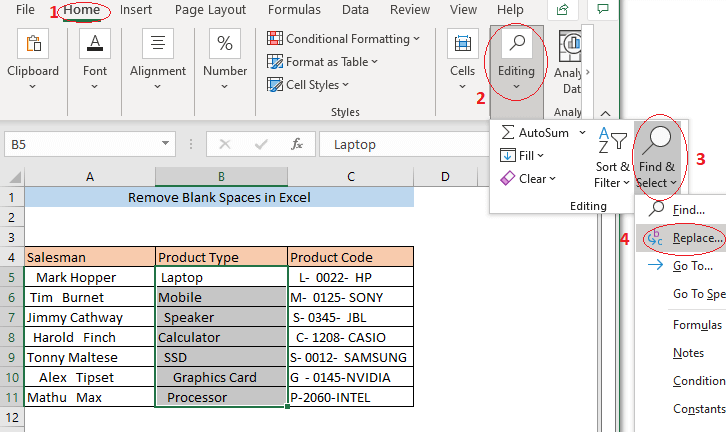
Sekarang, a Temukan dan Ganti jendela akan muncul. Masukkan spasi tunggal di Temukan apa yang kotak dan klik pada Ganti Semua .
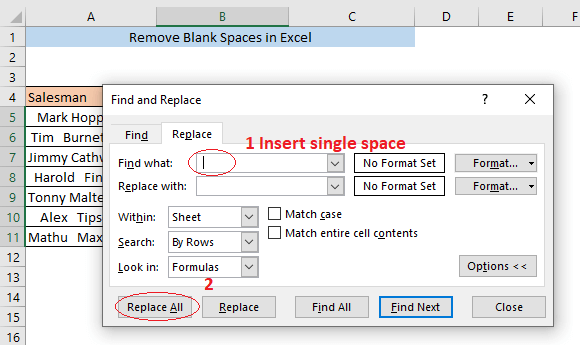
Sekarang akan muncul kotak konfirmasi yang menunjukkan jumlah penggantian. Klik OK di kotak ini dan tutup kotak Temukan dan Ganti jendela.
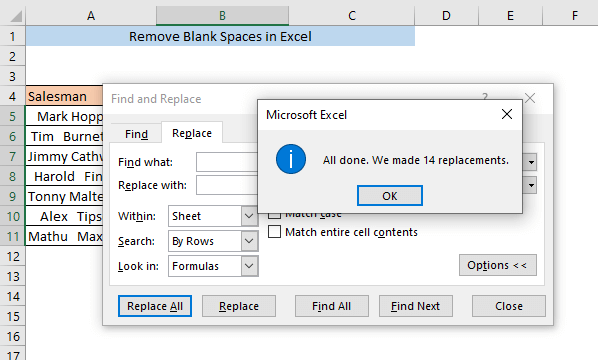
Sekarang Anda dapat melihat semua spasi kosong telah dihapus dari sel yang Anda pilih.
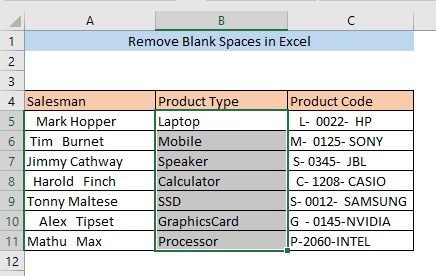
Baca selengkapnya: Cara Menghapus Spasi dalam Sel di Excel
3. SUBSTITUTE Berfungsi untuk Menghilangkan Spasi Kosong
Anda juga bisa menggunakan fungsi SUBSTITUTE untuk menghapus spasi kosong. Ketik rumus berikut di sel B16 ,
=SUBSTITUTE(B5, " ", "") Di sini, fungsi pengganti akan menghapus spasi dari sel yang dipilih B5 .
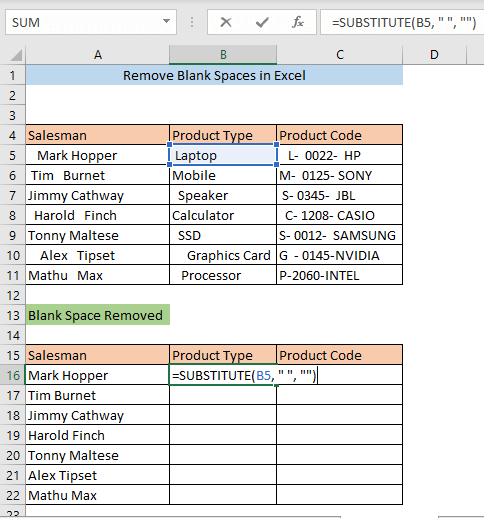
Tekan MASUK dan Anda akan mendapatkan teks tanpa spasi kosong di sel B16 .
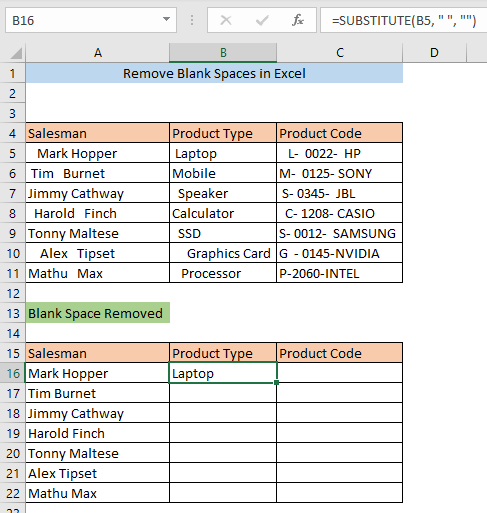
Seret B16 sel untuk menerapkan rumus untuk semua sel kolom lainnya B .
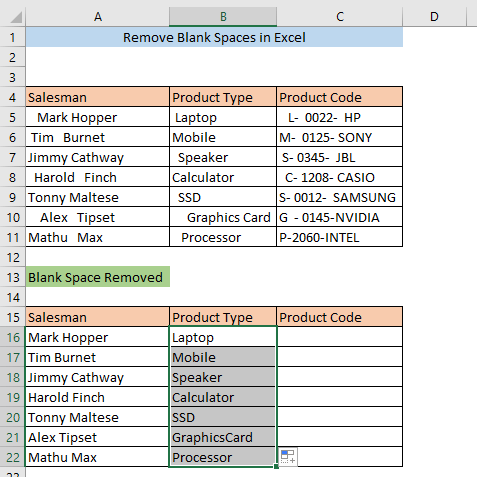
Bacaan serupa:
- Hapus Semua Spasi di Excel (9 Metode)
- Cara Menghapus Spasi Trailing di Excel (6 Metode Mudah)
- Hapus Ruang Terdepan di Excel (5 Cara Berguna)
4. Hapus Ruang Kosong dengan Fungsi REPLACE
Menggunakan fungsi REPLACE adalah cara lain untuk menghapus spasi kosong. Ketik rumus berikut di sel B16 ,
=REPLACE(B5,1,LEN(B5)-LEN(TRIM(B5)),"") Di sini, fungsi LEN memberikan panjang string sel B5 . LEN(B5)-LEN(TRIM(B5) memberikan jumlah spasi kosong. Akhirnya, bagian GANTI menggantikan teks asli dengan string tanpa spasi kosong.
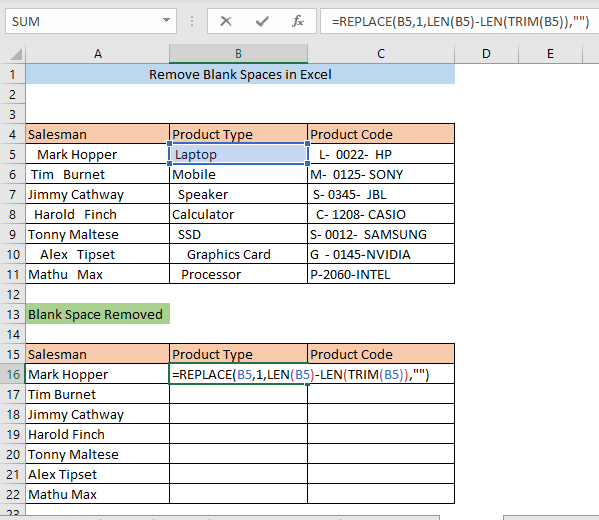
Tekan MASUK dan Anda akan mendapatkan teks tanpa spasi kosong di sel B16 .
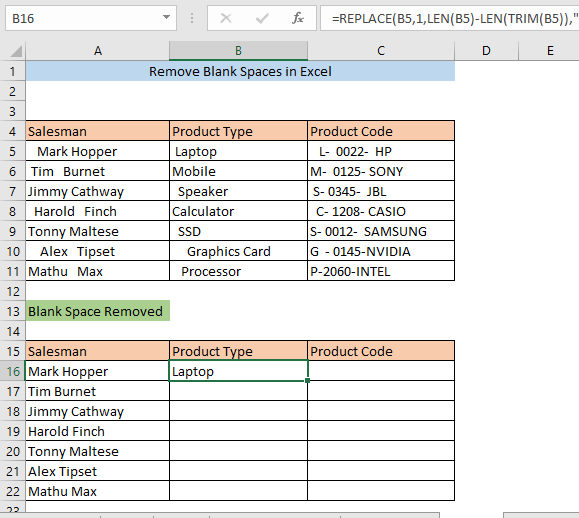
Sel seret B16 untuk menerapkan rumus untuk semua sel lain dari kolom B .
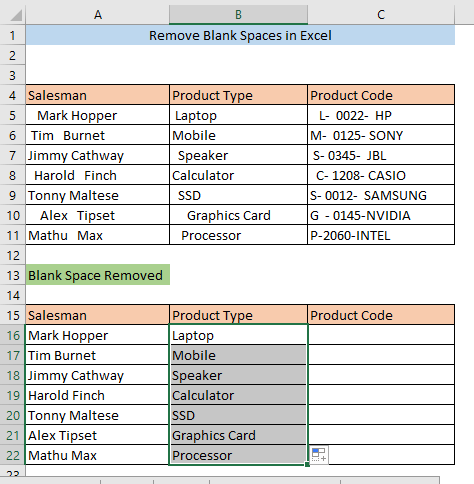
5. Fitur Teks ke Kolom untuk Menghilangkan Spasi Kosong
Anda juga bisa menggunakan Teks ke Kolom untuk menghapus spasi kosong dari kolom. Pertama, pilih kolom dan pergi ke Data> Alat Data> Teks ke Kolom
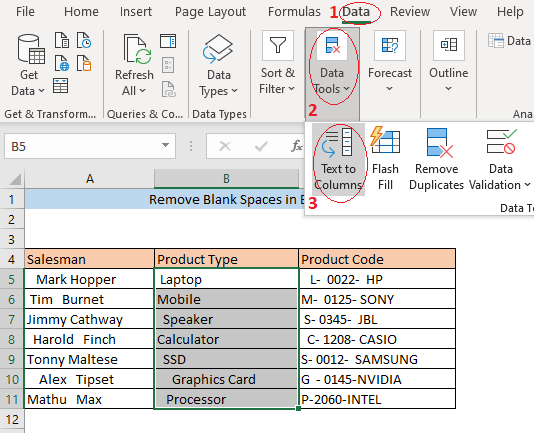
Setelah itu, sebuah jendela bernama Wisaya Konversi Teks ke Kolom akan muncul. Pilih Lebar tetap dan klik pada Berikutnya .
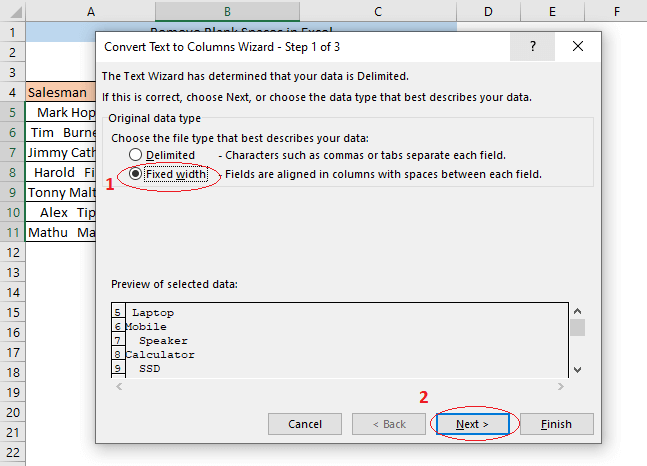
Pada langkah kedua, pindahkan garis vertikal ke ujung teks Anda dan klik pada Selanjutnya.
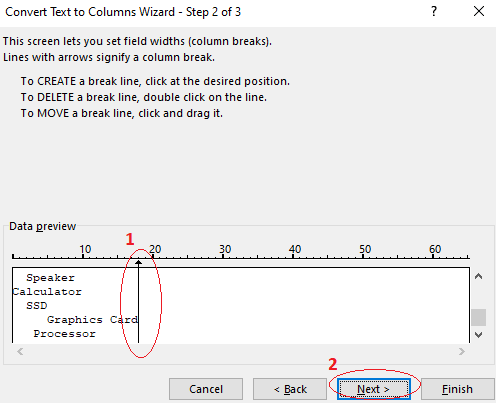
Pada langkah terakhir, pilih Umum dan klik pada Selesai.
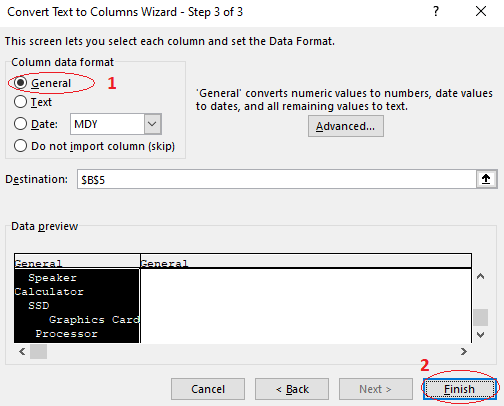
Sekarang Anda dapat melihat, sel-sel kolom pilihan Anda tidak memiliki spasi kosong.
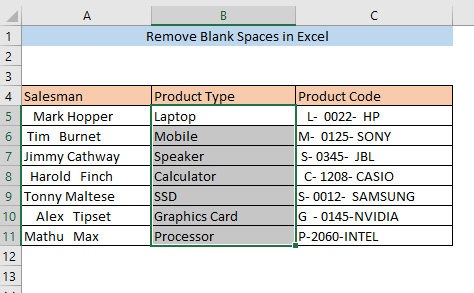
6. VBA untuk Menghilangkan Spasi Kosong
Cara lain untuk menghapus spasi kosong adalah membuat fungsi kustom menggunakan Aplikasi Microsoft Visual Basic (VBA) Pertama, tekan ALT+F11 Ini akan membuka VBA Sekarang di jendela VBA jendela dari Proyek Panel klik kanan pada nama sheet. Sebuah menu dropdown akan muncul. Klik pada Sisipkan dari menu tarik-turun untuk meluaskannya dan memilih Modul .
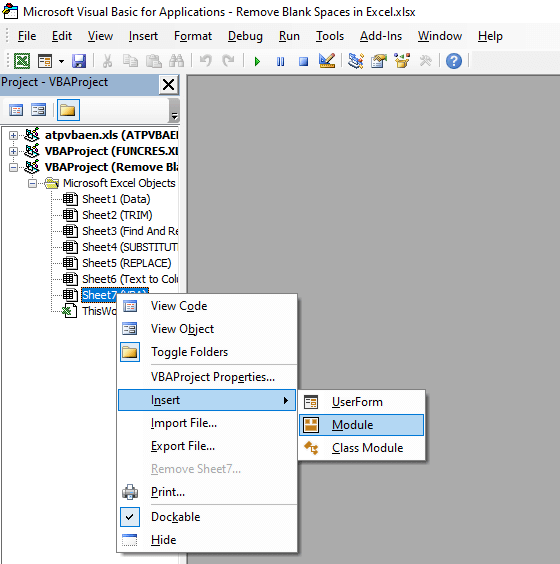
Sekarang, a Modul (Kode) akan muncul.
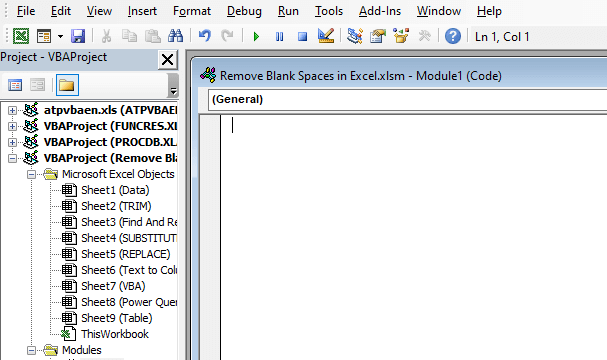
Sisipkan kode berikut ini di dalam Modul .
Sub Hapus_Kosong() Dim x Sebagai Range Untuk Setiap x Dalam Selection.Cells x.Value = VBA.Trim(x.Value) Next x End Sub 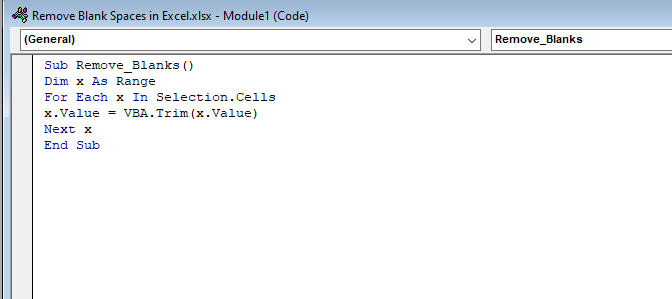
Setelah menyisipkan kode, tutup VBA Sekarang, pilih dataset Anda dan pergi ke Lihat> Makro .
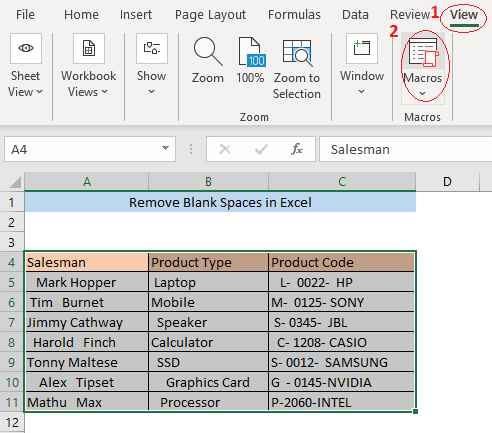
A Makro jendela akan muncul. Tekan pada Lari.

Ini akan menghapus semua spasi kosong yang tidak perlu dari dataset Anda.
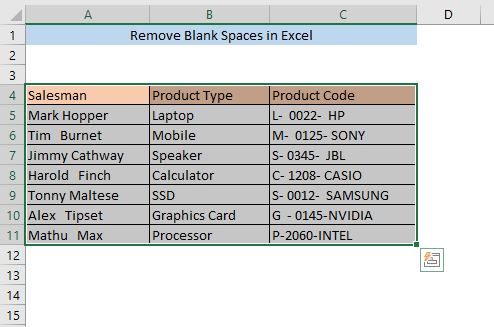
7. Kueri Daya untuk Menghilangkan Spasi Kosong
Menggunakan Kueri Daya adalah metode lain untuk menghapus spasi kosong. Pilih dataset Anda dan buka Data> Dapatkan Data> Dari Sumber Lain> Dari Tabel/Range
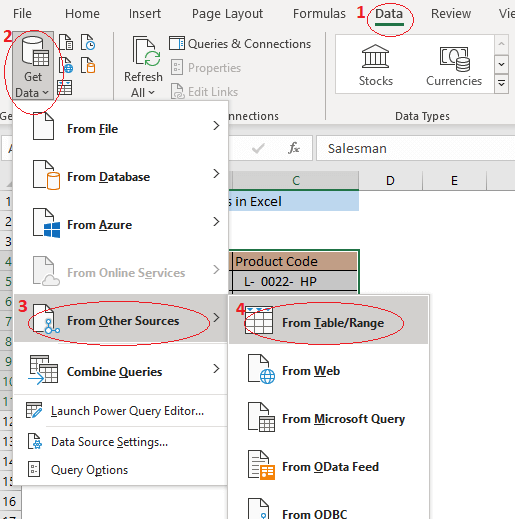
A Buat Tabel kotak akan muncul. OK .
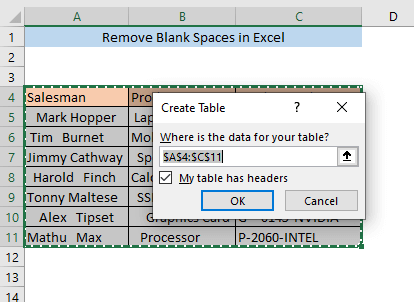
Sekarang, a Editor Kueri Daya jendela akan dibuka.
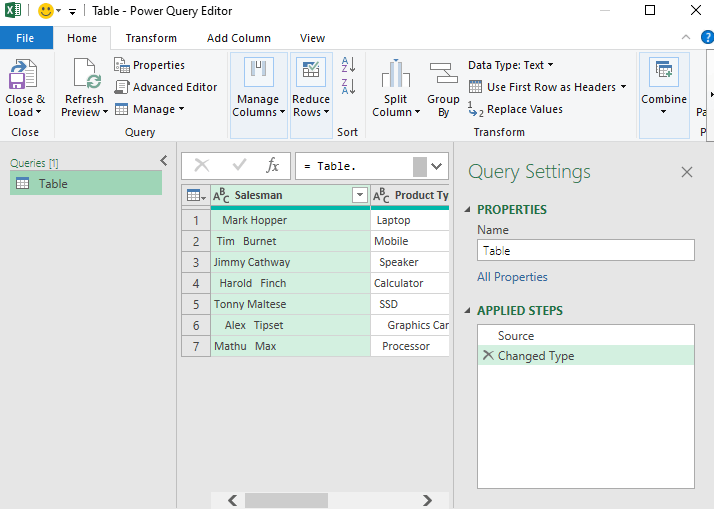
Anda bisa melihat semua data Anda telah diimpor di jendela.
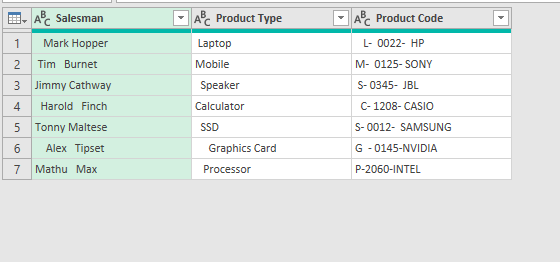
Sekarang klik kanan pada salah satu header dan pilih Ubah> Pangkas .
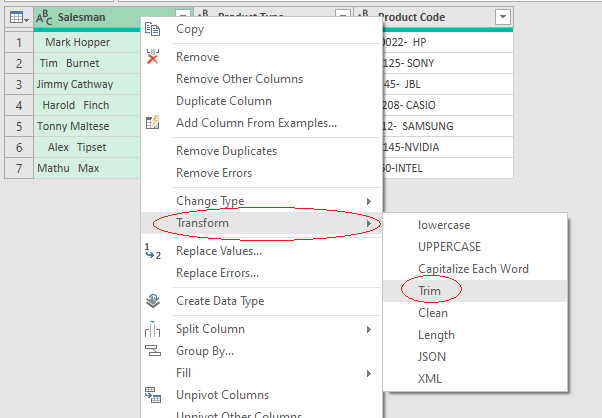
Ulangi prosedur yang sama untuk semua kolom. Ini akan menghapus spasi kosong.
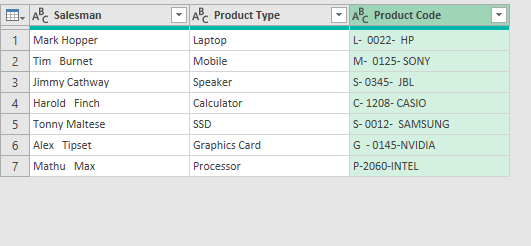
Sekarang dari tab beranda, pilih Tutup &; Muat .
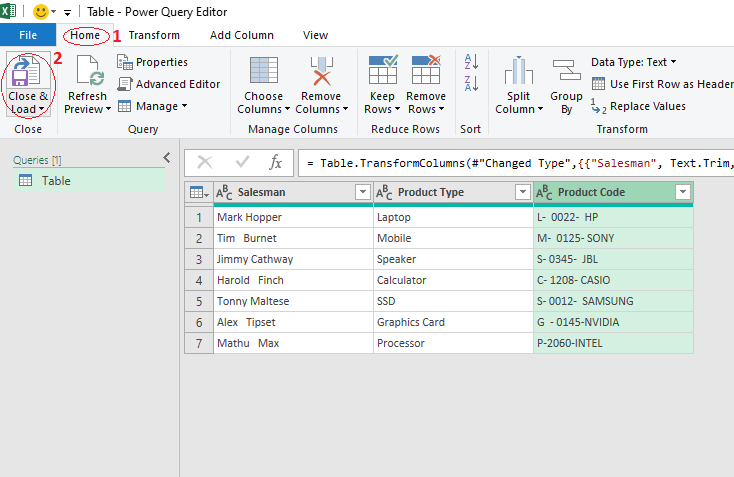
Sekarang Anda bisa melihat data diimpor dalam file Excel Anda dalam sheet baru bernama Tabel.
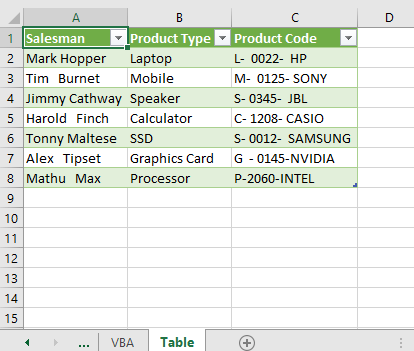
Kesimpulan
Menghapus spasi kosong secara manual bisa sangat membosankan. Salah satu metode yang dijelaskan di atas akan memungkinkan Anda untuk menghapus spasi kosong dari dataset Anda dengan beberapa klik. Saya harap artikel ini bermanfaat bagi Anda. Jika Anda memiliki kebingungan, silakan tinggalkan komentar.

